ほとんどすべてのYouTube動画は、数十秒程度の広告で始まります。5秒後にスキップできるものもあれば、15秒間ほど閲覧しなければいけない広告もあります。これらの煩わしい動画広告をブロックする方法があります。
まず一番簡単な方法はYouTube Premiumに登録します。これにより、広告なしで動画を再生するだけではなく、動画をダウンロードしてオフライン再生したり、バックグラウンドで再生したりすることもできます。しかし、YouTubeプレミアムに登録するには料金がかかります。
もし無料で広告なしのYouTube動画を再生したい場合は、下記の方法を利用してYouTubeの広告をブロックすることができます。
YouTubeの広告をブロックする方法
先ずは、パソコンでYouTubeの広告をブロックする方法を紹介していきます。ここはYouTubeアドブロック拡張機能を使用して十分です。しかし、ChromeウェブストアにはさまざまなAdBlockがありますが、どれが最適ですか? ここでは、最も人気のあるChrome拡張機能であるAdBlockをお勧めします。
AdBlockには6000万人以上のユーザーがいます。 YouTubeのAdBlockだけでなく、ウェブに表示されるすべての広告をブロックするのにも役立ちます。 さらに、AdBlockを使用すると、目立たない広告を保持するか、すべての広告をブロックするかを選択できます。 または、お気に入りのサイトをホワイトリストに登録してサポートしてください。
おすすめ記事:制限されたYouTube動画を再生する方法4つ
以下の手順に従って、パソコンでYouTubeの広告をブロックします。 ちなみに、AdBlockはiPhone、Safari、Operaにも使用できます。
ステップ1. “AdBlock”にアクセスします。
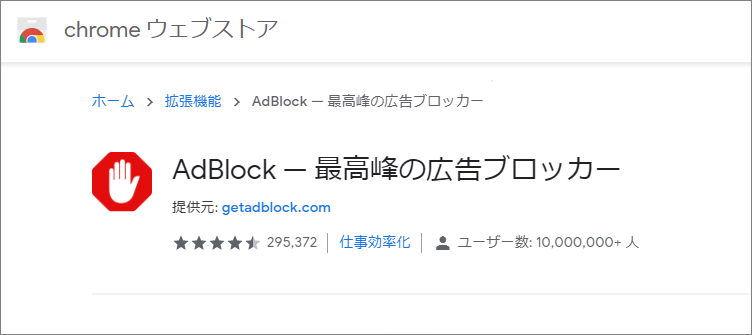
ステップ2.すると、右上の「Chromeに追加」をクリックします。
ステップ3. AdBlockは、ブラウザ上のYouTube広告を自動的にブロックします。 次に、YouTubeで動画を開くと、スキップできない動画広告が消えていることがわかります。
FirefoxブラウザでYouTubeビデオを見るのが好きな場合は、アドオンに移動してYouTube AdBlockを検索できます。
AndroidでYouTube広告をブロックする方法
AndroidデバイスでYouTube広告ブロックするには、広告ブロックブラウザ(無料の広告ブロッカーブラウザ)をインストールすることができます。
ステップ1. Google Playを開き、検索バーに無料広告ブロッカーブラウザと入力してアプリを見つけます。
ステップ2.該当アプリをクリックし、[インストール]をタップして、このアプリをダウンロードしてAndroidデバイスにインストールします。
ステップ3. ブラウザを起動し、YouTubeの公式サイトにアクセスします。 その後、広告なしでYouTubeを見ることができます。
結語
この記事はYouTubeの広告をブロックする方法を紹介しました。少しでもお役に立ちましたら幸いでございます。また、もしMiniToolについて何かご質問/ご意見がありましたら、お気軽に[email protected]までご連絡ください。

